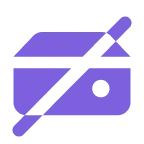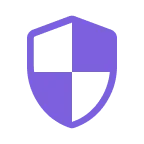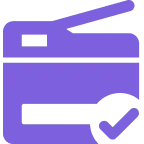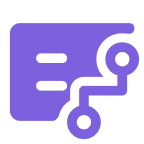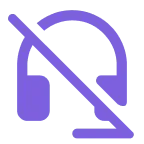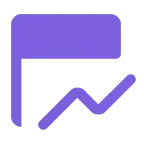WHITEPAPER
Abschaffen von Druckservern
Überblick über Architektur und Anwendungsfälle

Mit Vasion Print (früher PrinterLogic) erreichen Sie das nächste Level des Druckmanagements, indem Sie Druckserver überflüssig machen, Einstellungen zentralisieren und Ihren Endbenutzern ermöglichen, Drucker eigenständig einfach per Mausklick zu installieren.
Vasion Print nimmt es selbst mit den härtesten Gegnern im Druckmanagement auf:
- Entledigen Sie sich Ihrer Druckserver und reduzieren Sie IT-Helpdesk-Tickets um bis zu 50 %.
- Schaffen Sie Druckerbereitstellungen mit Skripten und Gruppenrichtlinienobjekten ab.
- Optimieren Sie das Druckertreibermanagement – ganz ohne Cheat-Codes.
- Verschlanken Sie Ihre Infrastruktur, um Zero-Trust-Initiativen voranzutreiben – damit Sie die Oberhand behalten.
- Authentifizieren Sie Endbenutzer im Multiplayer-Modus mit gängigen Identitätsprovidern.
- Steigern Sie Ihren Score mit starken Berichts- und Prüffunktionen.
- Stellen Sie Druckfunktionen in virtuellen Umgebungen (Citrix, VMware, IGEL und mehr) bereit.
- Geben Sie Endbenutzern die Möglichkeit, sicher über ihr Mobilgerät zu drucken.
Druckserver abschaffen
Die zentralisierte, cloudnative Plattform Vasion Print macht Druckserver überflüssig, vereinfacht das Druckmanagement, verschlankt die Infrastruktur und senkt Kosten. In diesem Bericht sehen wir uns zunächst an, wie Druckmanagement bisher aussah und wo die Schwächen von Druckservern liegen. Anschließend wenden wir uns der Implementierung, den Funktionen und Vorteilen von Vasion Print zu und beleuchten, wie Sie damit Ihr Druckmanagement und das Anwendungserlebnis optimieren können. Lesen Sie weiter, um zu erfahren, wie Sie sich Ihrer Druckserverprobleme ein für alle Mal entledigen.

Hintergrund des konventionellen Druckmanagements
Eine typische Druckumgebung besteht aus Druckservern, die sämtliche Drucker im Netzwerk steuern und von Administratoren bereitgestellt werden. Üblicherweise finden sich in IT-Organisationen drei verschiedene Modelle des Druckmanagements: zentralisierter, verteilter und direkter IP-Druck.
Beim zentralisierten Druckmanagement befindet sich im Rechenzentrum ein Druckserver, an den sämtliche Netzwerkdrucker im gesamten Unternehmen angebunden sind. Name, Treiber und Konfiguration jedes einzelnen Druckers werden zentral verwaltet, um Endbenutzern Drucker bereitzustellen. Zur Bereitstellung auf Anwenderebene erstellen Administratoren Gruppenrichtlinienobjekte (Group Policy Objects, GPOs), die einem Endbenutzer einen bestimmten Drucker mit einer bestimmten Konfiguration zuweisen.
Abbildung 1: Zentralisierte und verteilte Druckserver sowie nicht verwalteter direkter IP-Druck sind die drei Basismodelle, die zur Verwaltung des Drucks für mehrere Standorte verwendet werden.
Ein Endbenutzer löst einen Druckauftrag über einen Arbeitsplatzrechner (Workstation) aus. Dieser sendet ihn an den Druckserver, wo er zwischengespeichert, verarbeitet und schließlich an den Netzwerkdrucker weitergeleitet wird. Befindet sich der Endbenutzer in einer Zweigstelle, „wandern“ die Druckaufträge zum Rechenzentrum und zurück, was den WAN-Datenverkehr unnötig aufbläht. Schlimmer noch: Fällt der Druckserver aus, ist der gesamte Druckbetrieb im Unternehmen lahmgelegt.
Um den WAN-Datenverkehr zu reduzieren, setzen manche IT-Abteilungen auf ein verteiltes Druckmanagement mit Druckservern an jedem Standort. Die Achillesferse sind auch hier Druckserverausfälle („Single Points of Failure“: einzelne Ausfallpunkte, SPOF), nur dass diese im Vergleich zu einer zentralisierten Architektur nicht das ganze Unternehmen, sondern nur einzelne Standorte betreffen. Hinzu kommt, dass verteilte Umgebungen komplexere Skripte und GPOs zum Verwalten und Bereitstellen von Druckern erfordern.
Eine Möglichkeit, den Nachteilen der Druckserverarchitektur zu begegnen, ist ein direktes IP-Modell. Dieses Modell macht Druckserver überflüssig, da es eine direkte Verbindung zwischen Arbeitsplatzrechnern und Druckern herstellt. Dieses Modell verfügt jedoch nicht über viele der Bereitstellungs- und Verwaltungsfunktionen eines Druckservers.
Beim direkten IP-Druck konfiguriert ein IT-Mitarbeiter jede Workstation so, dass sie auf dem Netzwerkdrucker druckt. Dazu ordnet er die beiden Geräte einander manuell zu. Zur Verwaltung von Druckern nutzt die IT-Abteilung eine Tabelle mit Druckernamen, IP-Adressen, physischen Standorten und Speicherorten für Druckertreiberdateien. Obwohl bei diesem Modell keine einzelnen Ausfallpunkte, GPOs und auch kein WAN-Datenverkehr Probleme verursachen, bringt es zahlreiche Herausforderungen hinsichtlich seiner Verwaltung mit sich. Dieses Modell führt zwangsläufig jedes Mal zu Anrufen beim Helpdesk, wenn ein Endbenutzer einen neuen Drucker installieren möchte.
Die Nachteile von Druckservern
Ursprünglich wurden Druckserver für Self-Service-Druck, GPO-basierte Bereitstellungen, zentralisiertes Druckmanagement, Druckertreiber-Repositorys, Drucksicherheit und das Warteschlangenmanagement entwickelt. Jede dieser Funktionen sollte die Probleme beheben, mit denen IT-Abteilungen bei der Verwaltung und Bereitstellung von Druckern für Endbenutzer konfrontiert waren.
Druckserver waren zunächst eine gute Idee. In modernen IT-Umgebungen stellte sich jedoch heraus, dass sie zusätzlichen Verwaltungsaufwand erfordern, Risiken durch einzelne Ausfallpunkte schaffen, die Druckerbereitstellung erschweren, IT-Ressourcen verbrauchen, die Anzahl der Helpdesk-Tickets und die Kosten in die Höhe treiben. Diese Probleme werden nachfolgend ausführlich beschrieben.
Kosten
Jeder Druckserver an jedem Standort erfordert die Anschaffung und Lizenzierung von Hardware, Kühlung, Stromversorgung, physischer Sicherheit, Verwaltung, Wartung, Upgrades, Virenscans usw. Die durchschnittlichen Kosten pro Druckserver liegen zwischen 2.000 und 5.000 USD pro Jahr. Sekundärkosten entstehen in Form von druckbezogenen Helpdesk-Tickets, die bis zu 50 % der Arbeitslast eines IT-Teams ausmachen.
Risiko durch einzelne Ausfallpunkte
Wenn ein Druckserver abstürzt, kann niemand drucken. Dies führt zu einer geringeren Produktivität der Endbenutzer, was sich direkt auf die Kosten in einer Organisation auswirkt. Druckserver-Cluster stürzen nicht so oft ab, aber der Preis für die hohe Verfügbarkeit von Druckserver-Clustern sind höhere Kosten für Hardware, Lizenzierung, Verwaltung, Strom und Wartung. Bei verteilten Umgebungen besteht das Risiko mehrerer Ausfallpunkte, aber der Einsatz weiterer Server würde Ressourcen binden und Administratoren müssten zwangsläufig auf eine zentralisierte Verwaltung und Kontrolle verzichten.
Mehraufwand für Skripterstellung und GPO-Verwaltung
Die Verwaltung von Skripten und GPOs zur Bereitstellung von Druckern für Benutzer kann erhebliche Zeit und Ressourcen des IT-Personals in Anspruch nehmen. Oftmals ist selbst für die einfachsten Aufgaben ein Skript erforderlich, wie z. B. für das Ändern des Namens eines Druckers oder das Ersetzen eines Druckers durch ein neues Modell und einen neuen Druckertreiber. Skripte werden schnell komplex und sind oft schwer zu erstellen. Auch die Fehlerbehebung wird komplizierter. GPOs erfordern aufgrund ihrer hierarchischen Struktur umfangreichere Berechtigungen zur Verwaltung. Sie verlangsamen die Anmeldezeiten von Benutzern und verursachen Bereitstellungs- und Druckprobleme.
Sicherheitsbedenken
Windows Print Spooler-Schwachstellen wie PrintNightmare haben bei Unternehmen Sicherheitsbedenken ausgelöst. Angreifer, die diese Schwachstelle erfolgreich ausgenutzt haben, konnten beliebigen Code mit SYSTEM-Rechten ausführen und Zugriff auf das Netzwerk eines Unternehmens erlangen. Dies ermöglichte Angreifern den Zugriff auf kritische Informationen, die in der Druckwarteschlange gespeichert waren, verursachte Administratoren ständige Probleme und erforderte Ausweichlösungen, die die Netzwerke möglicherweise anfällig gemacht haben.
Neben serverbezogenen Schwachstellen sind Drucker im Allgemeinen zu einem vorrangigen Ziel für Hacker geworden, da ihre Drucker-Caches wertvolle personenbezogene Daten speichern. Ungeschützte Druckdaten sind der Gefahr ausgesetzt, von Cyberkriminellen abgefangen zu werden. Weitere bedeutende Bedrohungen für Druckdaten sind interner Dokumentendiebstahl, der dadurch verursacht wird, dass Dokumente ungeschützt im Druckfach liegen bleiben, und hybride Arbeitsmodelle, bei denen Mitarbeiter auf unsicheren externen Druckern in ihren heimischen Büros drucken.
Wenig Einblick in Druckaktivitäten
In verteilten Druckumgebungen mit mehreren Standorten wird der Druckersupport zu einer Dauerbelastung für IT-Mitarbeiter. Es ist schwierig, Kosten zu verfolgen, Druckaufträge zu prüfen und Druckerprobleme in Echtzeit zu identifizieren, die sich auf das Geschäftsergebnis eines Unternehmens auswirken. Ohne zentrale Kontrolle ist die IT nicht in der Lage, wichtige Daten auf Mikro- (z. B. einzelne Druckaufträge, Tonerfüllstände) und Makroebene (z. B. Trends nach Abteilung, Konsolidierungsmaßnahmen) zu erfassen, um fundierte Entscheidungen über Verbrauchsmaterialien, das unternehmensweite Druckverhalten und Kostensenkungsinitiativen zu treffen.
Die Vasion Print-Software besteht aus drei Hauptkomponenten:
1
Die Vasion Print Admin Console
2
Das Vasion Print Self-Service-Installationsportal
3
Der Vasion Print-Client
Die Vasion Print Admin Console
Diese webbasierte Konsole ermöglicht der IT-Abteilung die Verwaltung aller Drucker im gesamten Unternehmen über eine zentrale Benutzeroberfläche. Links im Admin-Bildschirm wird eine Strukturansicht Ihres Unternehmens angezeigt, die Sie nach Land, Bundesland/Region, Gebäude und Stockwerk sortieren und einen beliebigen Drucker aus Ihrer Flotte auswählen können (siehe Abbildung 3).
Rechts können Sie die Attribute für diesen spezifischen Drucker eingeben oder bearbeiten. Auf der Registerkarte „Allgemein“ können Sie beispielsweise den Druckernamen und den Standort eingeben oder bearbeiten, einen Kommentar hinzufügen, die direkte URL zur Treiberinstallation anzeigen, prüfen bzw. angeben, ob es sich um einen Farbdrucker handelt, oder diesen Drucker im Vasion Print Portal ausblenden, damit keine Endbenutzer ihn sehen können. Über die Registerkarten „Port“, „Treiber/Profile“, „Bereitstellung“ und „Sicherheit“ lassen sich viele weitere Druckereinstellungen konfigurieren und verwalten. Sie können auch viele zusätzliche Druckmanagementfunktionen ausführen, wie in diesem Dokument erläutert. Dieser Bildschirm kann auch zum Hinzufügen, Bearbeiten und Löschen von Druckern verwendet werden.
Drucker hinzufügen: Mit Vasion Print ist das Anlegen eines Druckers kinderleicht. Wählen Sie den Ordner für den gewünschten Speicherort aus, an dem der Drucker hinzugefügt werden soll, und erstellen Sie dann den neuen Drucker.
Drucker bearbeiten: Druckerobjektattribute lassen sich schnell und einfach ändern, indem Sie einen Drucker in der Struktur auswählen und anschließend die gewünschten Attribute ändern. Alle Änderungen werden automatisch auf allen Workstations für diesen Drucker übernommen.
Drucker löschen: Beim Löschen eines Druckers wird dieser Drucker automatisch von allen Endbenutzer-Workstations entfernt.
Abbildung 3: Administratoren können alle ihre vernetzten Drucker anzeigen und die Druckereinstellungen in der Vasion Print Admin Console verwalten.
Self-Service-Installationsportal
Das Self-Service-Installationsportal von Vasion Print ermöglicht es Endbenutzern, Drucker schnell zu finden und zu installieren, ohne auf den Helpdesk warten zu müssen. Wenn ein Endbenutzer beispielsweise in eine Zweigstelle fährt und dort etwas ausdrucken muss, ruft er letztlich fast immer den Helpdesk an, weil Unterstützung nötig ist. Benutzer kennen selten alle Informationen, die für den nativen Windows-Dialog „Drucker hinzufügen“ erforderlich sind, wie z. B. den Druckertyp (Netzwerk- oder lokaler Drucker), den Druckernamen und den Namen des Druckservers, auf dem der Drucker gehostet wird, ganz zu schweigen davon, wo sich der Drucker befindet. Wenn der Helpdesk nicht sofort verfügbar ist, kann der Benutzer eine mitunter wichtige Aufgabe nicht ausführen. Zum Beispiel kann das Ausdrucken eines Angebots, Vertrags oder Schreibens, das bei einem Meeting unterzeichnet werden soll, für die Organisation von entscheidender Bedeutung sein. Wenn Sie nicht in der Lage sind, zu drucken, kommt es unweigerlich zu Produktivitätseinbußen und geschäftskritische Prozesse kommen zum Stillstand. Die Folge sind frustrierte Endbenutzer, die sofort den Helpdesk anrufen.
Vasion Print löst dieses Problem durch die Bereitstellung eines webbasierten Portals, das es Endbenutzern ermöglicht, Drucker mit nur wenigen Klicks schnell zu finden und zu installieren. Dies reduziert die Kosten für den Helpdesk im Zusammenhang mit Druckern erheblich und steigert die Produktivität, weil Endbenutzer selbst aktiv werden können. Ein Endbenutzer kann jederzeit auf das Portal zugreifen, indem er auf das Vasion Print-Symbol in der Taskleiste klickt, die URL direkt in seinen Standardbrowser eingibt (printers.domain.com) oder auf einen Link auf der Intranetseite des Unternehmens klickt. Das Self-Service-Installationsportal von Vasion Print zeigt optionale Grundrisszeichnungen an, die einfach hochgeladen werden können. Wenn Sie den Cursor über einen beliebigen Drucker auf dem Grundriss bewegen, werden der Name, das Modell, der Standort und ein optionales Feld für Kommentare angezeigt. Benutzer können Farb- und Graustufendrucker anhand der Druckersymbole erkennen. Der Endbenutzer klickt einfach auf ein beliebiges Druckersymbol, um es zu installieren. Wenn kein Grundriss in das Portal hochgeladen wurde, werden die Drucker auch in einer anklickbaren Liste angezeigt.
Abbildung 4: Das Self-Service-Installationsportal von Vasion Print ermöglicht es Endbenutzern, Drucker über einen Grundriss oder eine Drop-down-Liste zu installieren, ohne den Helpdesk anzurufen.
Vasion Print-Client
Der Vasion Print-Client ist ein Software-Agent, der auf Endbenutzer-Workstations unter Windows, MacOS oder Linux unter Verwendung der bereitgestellten Installationspakete MSI, PKG oder DEB bereitgestellt wird. Der Client wird im Hintergrund als Dienst ausgeführt und ermöglicht die selbstständige Installation, ohne dass der Endbenutzer erweiterte Berechtigungen benötigt. Außerdem führt er Druckmanagementaufgaben automatisch ohne Benutzereingriff aus. Diese Aufgaben umfassen die Installation von Druckern, die Aktualisierung von Druckertreibern usw.
Vasion Print-Funktionen
Druckmanagementaufgaben, die zuvor mit Druckservern, Gruppenrichtlinien und Skripten erledigt wurden, können jetzt in Vasion Print optimiert werden.
Vasion Print bietet zahlreiche Funktionen und Vorteile, darunter:
Vasion Print bietet zahlreiche Funktionen und Vorteile, darunter:
Admin Console
Sie können die Drucker Ihrer gesamten Organisation von einer zentralen Administratorkonsole aus verwalten, unabhängig davon, ob Sie Domänen verwenden oder nicht. Alle an einem Druckerobjekt vorgenommenen Änderungen werden automatisch auf diesen Drucker auf allen Workstations angewendet. Wenn Sie beispielsweise den Namen eines Druckers in der Admin Console ändern, ändert der Client den Namen dieses Druckers auf allen Benutzer-Workstations. Über denselben Bildschirm können Sie Drucker hinzufügen, bearbeiten und löschen, die über die Organisation verteilt und auf allen Workstations aktualisiert werden.
Self-Service-Installationsportal
Hier sind einige der zusätzlichen Vorteile des Vasion Print Self-Service-Installationsportals:
Automatisch orten: Wenn ein Benutzer das Portal besucht, wird sein aktueller Standort automatisch anhand seiner IP-Adresse ermittelt, sodass er einfach auf den gewünschten Drucker klicken kann, um ihn zu installieren.
Grundrisse: Optionale Grundrisspläne erleichtern es Benutzern, den nächstgelegenen Drucker zu finden und zu installieren, insbesondere wenn sie viel unterwegs sind.
Suche: Benutzer können einen Teil des Druckernamens eingeben und den Standort dazu passender Drucker anzeigen. Wenn Benutzer einen Drucker aus der Liste auswählen, werden sie zum richtigen Ordner mit dem ausgewählten Drucker geleitet. Sie können dann einfach auf eine Eingabeaufforderung klicken, um die Installation zu starten.
Anpassung: Sie können die Portalüberschrift ändern, um Ihr Firmenlogo und alle Anweisungen oder Kommentare in der Landessprache anzuzeigen, basierend auf dem Standort des Endbenutzers.
Sicherheit: Mit der Active-Directory-Integration können Sie die Verzeichnisordner oder Drucker entsprechend der Benutzergruppe, der Organisationseinheit oder sogar dem IP-Adressbereich ausblenden oder anzeigen. Zentrales Unternehmensportal: Unabhängig davon, ob Sie eine Unternehmensdomäne, viele verschiedene Domänen ohne Vertrauensstellungen oder gar keine Domänen haben, können alle Benutzer sicher auf das Webportal zugreifen und die Drucker sehen, zu deren Installation sie berechtigt sind.
Weniger Helpdesk-Anrufe: Unabhängig davon, ob sich ein Benutzer in Los Angeles oder London befindet und wo er im gesamten Unternehmen unterwegs ist, kann er einfach auf das Vasion Print-Symbol in der Taskleiste (oder einen Link im Intranet des Unternehmens) klicken und das Portal öffnet sich an seinem aktuellen Standort. Dann kann er den nächstgelegenen Drucker installieren, ohne den Helpdesk anrufen oder darauf zu warten zu müssen, dass sein Ticket bearbeitet wird.
Citrix- und VMware-Support: Endbenutzer können in Citrix- und VMware Horizon View-Sitzungen auf das Vasion Print-Portal zugreifen, um schnell den nächstgelegenen Drucker zu finden und zu installieren.
Umfassende Drucksicherheit von Anfang bis Ende
Enterprise-Kunden mit größeren Umgebungen profitieren von der Massenbearbeitungsfunktion in der Vasion Print Admin Console. Autorisierte IT-Administratoren können alle Drucker und Attribute gleichzeitig sehen und mithilfe von „Suchen/Ersetzen“ Änderungen an Druckerobjekten, zugewiesenen Bereitstellungen, Treibern usw. vornehmen. Mit dieser Funktion können autorisierte Administratoren schnell Hunderte oder sogar Tausende von Druckern gleichzeitig erstellen, ändern oder löschen.
Drucker in großem Umfang bearbeiten/erstellen/verwalten
Enterprise-Kunden mit größeren Umgebungen profitieren von der Massenbearbeitungsfunktion in der Vasion Print Admin Console. Autorisierte IT-Administratoren können alle Drucker und Attribute gleichzeitig sehen und mithilfe von „Suchen/Ersetzen“ Änderungen an Druckerobjekten, zugewiesenen Bereitstellungen, Treibern usw. vornehmen. Mit dieser Funktion können autorisierte Administratoren schnell Hunderte oder sogar Tausende von Druckern gleichzeitig erstellen, ändern oder löschen.
Erweiterte Druckerbereitstellungen
Mit Vasion Print sind keine zeitaufwendigen Gruppenrichtlinienobjekte (GPOs) oder Skripte mehr nötig, um Drucker für Endbenutzer bereitzustellen. Anstatt IT-Mitarbeitern Rechte zur Verwaltung von Gruppenrichtlinien zu gewähren – mit dem Risiko, dass sie drastische nicht druckerbezogene Änderungen vornehmen könnten – ermöglichen Sie IT-Mitarbeitern über die Admin Console die sichere Verwaltung von Druckerbereitstellungen. Die integrierte Druckerbereitstellungsfunktion von Vasion Print bietet Ihnen zusätzliche Vorteile:
Active Directory-Integration: Mit der webbasierten Benutzeroberfläche von Vasion Print können Sie Drucker ganz einfach für Active-Directory-Benutzer, Computer, Gruppen, Container, Organisationseinheiten und sogar IP-Adressbereiche bereitstellen. Vasion Print zeigt Ihnen alle Drucker mit allen Bereitstellungszuweisungen, sodass Sie Massenänderungen so einfach wie einzelne Bereitstellungsänderungen vornehmen können.
Kurzübersicht: Die Vorteile einer serverlosen Druckumgebung
Fazit
Es ist Zeit, Ihre Druckmanagementstrategie neu auszurichten. Die leistungsstarke Plattform Vasion Print macht Druckserver überflüssig. Dank der Kombination von zentralisiertem Management und direktem IP-Druck lässt sich die Druckerbereitstellung optimieren. Die IT behält die Kosten im Griff und kann Zero-Trust-konforme Drucksicherheit gewährleisten, und Benutzer profitieren unternehmensweit von einem erstklassigen Druckerlebnis.
Sind Sie bereit, auf eine serverlose Druckumgebung umzusteigen?